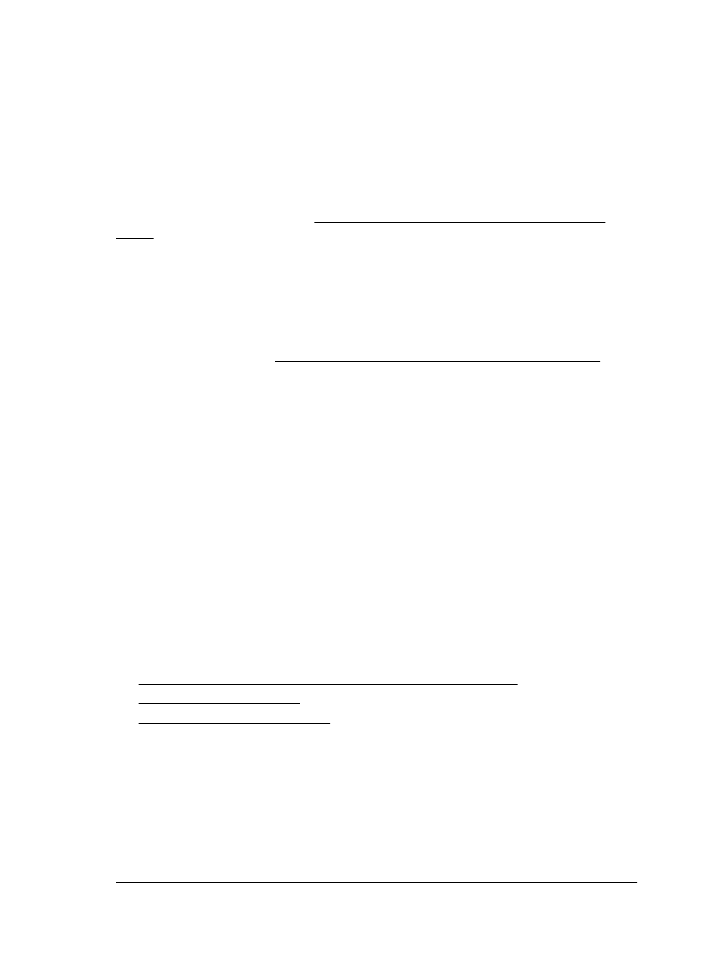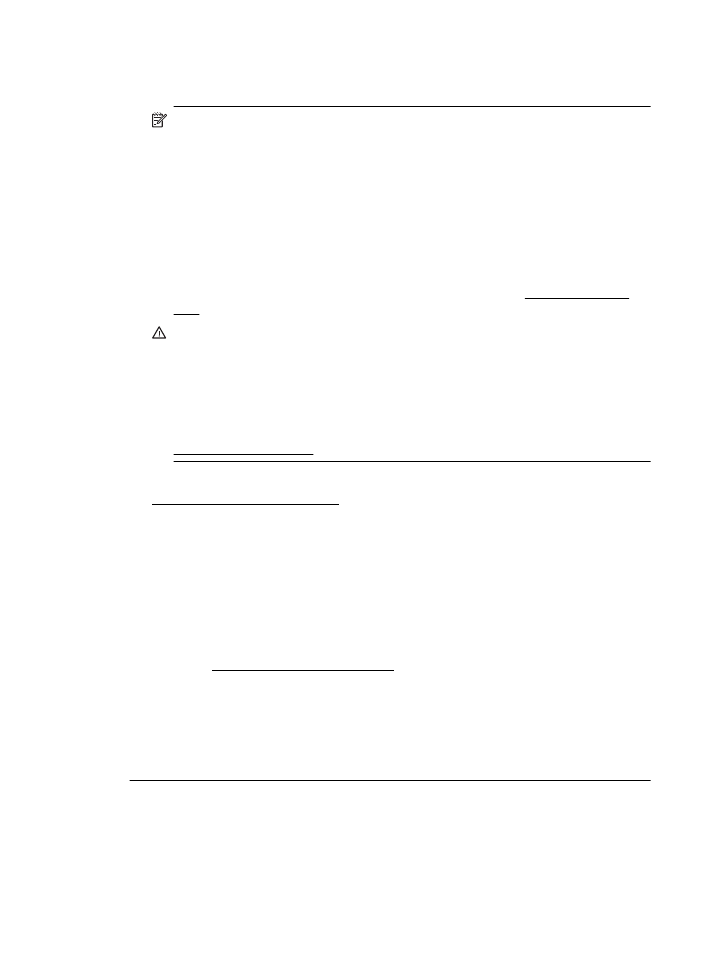Printer mencetak dengan lambat
Printer mencetak dengan lambat
Cobalah solusi berikut ini jika printer mencetak sangat lambat.
•
Solusi 1: Gunakan pengaturan kualitas cetak yang lebih rendah
•
Solusi 2: Periksa level tinta
•
Solusi 3: Hubungi dukungan HP
Solusi 1: Gunakan pengaturan kualitas cetak yang lebih rendah
Solusi: Periksa pengaturan kualitas cetak. Best (Terbaik) dan Maximum dpi
(DPI maksimum) memberikan kualitas terbaik, namun lebih lambat daripada
Normal atau Draf. Draf memberikan kecepatan cetak tercepat.
Penyebab: Kualitas cetak diset ke pengaturan tinggi.
Jika langkah ini tidak mengatasi masalah, cobalah solusi berikutnya.
Bab 8
88
Mengatasi masalah
Solusi 2: Periksa level tinta
Solusi: Periksa perkiraan level tinta dalam kartrid tinta.
Catatan Peringatan dan indikator tingkat tinta hanya memberikan perkiraan
untuk keperluan perencanaan. Sebelum menerima peringatan level tinta
rendah, siapkan kartrid pengganti agar pencetakan tidak terputus. Anda tidak
perlu mengganti kartrid tinta sebelum diminta melakukannya.
Catatan Printer dapat beroperasi dengan satu atau beberapa kartrid kosong.
Namun, pencetakan dengan kartrid kosong akan memperlambat printer dan
mempengaruhi kualitas dokumen yang dicetak. Jika kartrid hitam kosong, hitam
tidak akan tampak gelap. Jika kartrid berwarna kosong, hasil cetak akan
berskala abu-abu. Bila memungkinkan, ganti kartrid yang kosong. Jangan
keluarkan kartrid kosong hingga Anda memiliki kartrid tinta baru yang tersedia.
Untuk informasi tentang cara memasang kartrid baru, lihat Mengganti kartrid
tinta.
Perhatian Selama kartrid tinta tidak rusak saat dikeluarkan dari printer, kepala
cetak mengharuskan semua kartrid terus terpasang setelah printer
dikonfigurasi dan digunakan. Membiarkan satu atau beberapa slot kartrid
kosong untuk waktu yang lama dapat menyebabkan masalah pada kualitas
cetak dan merusak kepala cetak. Jika baru-baru ini Anda membiarkan kartrid
tidak terpasang pada printer dalam waktu yang lama dan mengalami kualitas
cetak yang buruk, bersihkan printhead. Untuk informasi lebih lanjut, lihat
Bersihkan kepala cetak.
Untuk informasi lebih lanjut, lihat:
Memeriksa perkiraan level tinta
Penyebab: Tinta kartrid mungkin tidak mencukupi. Mencetak dengan kartrid
kosong akan memperlambat printer.
Jika langkah ini tidak mengatasi masalah, cobalah solusi berikutnya.
Solusi 3: Hubungi dukungan HP
Solusi: Hubungi dukungan HP untuk mendapatkan servis.
Kunjungi: www.hp.com/go/customercare. Situs web ini menyediakan informasi dan
utilitas yang dapat membantu Anda mengatasi berbagai masalah umum pada
printer.
Jika diminta, pilih negara/wilayah Anda, kemudian klik Contact HP (Hubungi HP)
untuk informasi tentang cara menghubungi dukungan teknis.
Penyebab: Ada masalah dengan printer.
Mengatasi masalah printer
89